php小编子墨为您介绍一款方便快捷的工具——外星人U盘。它是一款专为重装Win10系统而设计的U盘工具,能够帮助用户在电脑出现问题或需要重装系统时,轻松实现系统重装。外星人U盘具有操作简单、界面友好、功能齐全等特点,让用户无需繁琐的步骤和复杂的操作,即可完成系统重装。无论是新手还是老手,都能轻松上手使用,并在短时间内完成系统重装。外星人U盘是您重装Win10系统的最佳选择,让您的电脑焕然一新!
外星人电脑是戴尔旗下的一个独立子品牌。许多计算机爱好者现在使用外星人计算机。你有外星人重装系统的教程吗?别担心。今天将为您带来外星人重新安装系统教程。
当您在使用电脑时遇到问题,有时候可能会导致系统崩溃。在这种情况下,您可能需要重新安装操作系统。下面以win10为例,简要介绍重新安装系统的步骤。
1。双击打开安装好的小白一键重新安装系统工具,等待软件检测到本地环境,然后进入下一步。
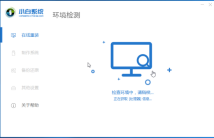
系统重新安装计算机图2
2。在出现的系统选择界面中,选择win10系统下的win10专业系统,点击系统按钮进入下一步。
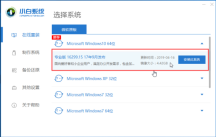
Win10计算机图解3
在软件选择界面中,勾选所需的通用软件,取消不需要的软件。点击“下一步”按钮继续。

系统重新安装计算机图4
小白只需一键点击系统工具,即可自动启动win10系统的镜像并重新安装外星人笔记本电脑所需软件,整个下载过程需要一定时间。请耐心等待下载完成。

外星重装系统课程计算机演示5
5。下载系统及相关软件后,进入开始安装界面,立即点击重启按钮。

Win10计算机图解6
6。重启电脑后,软件会自动进入winpe系统,小白安装攻击会开始自动部署win10 professional操作系统。请耐心等待系统部署完成。

系统重新安装计算机图7
7。安装系统后,请立即单击“重新启动”按钮进入下一步。

外星重装系统8课程的计算机演示
8。重新启动计算机后,系统将自动开始安装win10 professional系统。在安装win10专业系统的过程中,整个外星计算机会多次重启。这是正常现象。请不要担心。

外星重装系统课程计算机演示9
9。经过一段时间的耐心,在外星计算机上安装专业版win10的整个操作结束,顺利进入win10系统桌面。
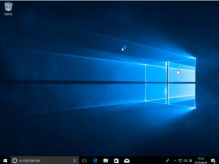
系统重新安装计算机图10
这是win10系统外星重装的介绍。我希望它能帮助你。
以上是外星人u盘重装win10的详细内容。更多信息请关注PHP中文网其他相关文章!
 如何修复未显示在Outlook 365中的附件?Apr 19, 2025 am 12:50 AM
如何修复未显示在Outlook 365中的附件?Apr 19, 2025 am 12:50 AM在Outlook 365中下载或发送附件时,您是否遇到困难?有时,Outlook不会出于某些未知的原因向他们展示,因此您无法看到它们。在PHP.CN网站上的这篇文章中,我们收集了一些未显示附件的使用技巧。
 如何修复v上升连接的时间?这是5个解决方案! - MinitoolApr 19, 2025 am 12:49 AM
如何修复v上升连接的时间?这是5个解决方案! - MinitoolApr 19, 2025 am 12:49 AM当V Rising Players尝试加入已接近或已满的服务器时,他们可能会遇到“ V Rising Connection Time Out Out Out”问题。如果您是其中之一,则可以参考PHP.CN的这篇文章以获取解决方案。现在,继续阅读。
 如何在Windows安全中打开/关闭实时保护? - MinitoolApr 19, 2025 am 12:48 AM
如何在Windows安全中打开/关闭实时保护? - MinitoolApr 19, 2025 am 12:48 AMWindows通过Windows安全提供实时保护。但是此功能可能会阻止您做某件事,认为这很危险。在这种情况下,您可能需要暂时打开实时保护。这个php.cn帖子将向您展示如何
 Windows 11 24H2还是Windows 12?这很重要吗?Apr 19, 2025 am 12:47 AM
Windows 11 24H2还是Windows 12?这很重要吗?Apr 19, 2025 am 12:47 AM微软已经很早就开始研究明年的Windows更新。最近的谣言指出,2024年的下一个更新可能是Windows 11 24H2而不是Windows 12。现在一切都不确定。 PHP.CN现在将带您查看一些相关的信息
 修复:无法执行请求的操作 - 错误0x80030001 -MinitoolApr 19, 2025 am 12:46 AM
修复:无法执行请求的操作 - 错误0x80030001 -MinitoolApr 19, 2025 am 12:46 AM错误0x80030001试图复制文件时通常会发生。错误代码将伴随一条消息,该消息告诉“无法执行请求的操作”。如果您在此错误中挣扎,可以在php.cn w上阅读本文
 如何下载和安装Windows 11 KB5034765Apr 19, 2025 am 12:45 AM
如何下载和安装Windows 11 KB5034765Apr 19, 2025 am 12:45 AM2024年2月13日,微软发布了Windows 11 22H2和Windows 11 23H2的KB5034765(OS构建22621.3155和22631.3155)。此安全性更新为您带来了许多新的改进和错误修复。您可以学习如何下载和安装Windows 1
 设备管理器缺少电源管理选项卡 - 顶级指南Apr 19, 2025 am 12:44 AM
设备管理器缺少电源管理选项卡 - 顶级指南Apr 19, 2025 am 12:44 AM当您需要解决某些计算机问题时,设备管理器将被广泛使用。您可以检查有问题的设备并决定卸载或更新设备驱动程序。此外,您还可以在设备管理器中设置电源管理设置。但是,您可能会
 两种重置Windows备份到Windows 11/10中默认的方法Apr 19, 2025 am 12:43 AM
两种重置Windows备份到Windows 11/10中默认的方法Apr 19, 2025 am 12:43 AM当备份和还原(Windows备份)无法正常工作时,您可以选择将其重置为默认值。如何将Windows备份还原为Windows 11/10中的默认值? PHP.CN将指导您以两种方式轻松完成此操作,然后让我们去看它们。


热AI工具

Undresser.AI Undress
人工智能驱动的应用程序,用于创建逼真的裸体照片

AI Clothes Remover
用于从照片中去除衣服的在线人工智能工具。

Undress AI Tool
免费脱衣服图片

Clothoff.io
AI脱衣机

AI Hentai Generator
免费生成ai无尽的。

热门文章

热工具

SecLists
SecLists是最终安全测试人员的伙伴。它是一个包含各种类型列表的集合,这些列表在安全评估过程中经常使用,都在一个地方。SecLists通过方便地提供安全测试人员可能需要的所有列表,帮助提高安全测试的效率和生产力。列表类型包括用户名、密码、URL、模糊测试有效载荷、敏感数据模式、Web shell等等。测试人员只需将此存储库拉到新的测试机上,他就可以访问到所需的每种类型的列表。

EditPlus 中文破解版
体积小,语法高亮,不支持代码提示功能

禅工作室 13.0.1
功能强大的PHP集成开发环境

SublimeText3 英文版
推荐:为Win版本,支持代码提示!

PhpStorm Mac 版本
最新(2018.2.1 )专业的PHP集成开发工具





